今天整理了一些 Linux 命令,方便后期查阅。
目录管理命令pwd 显示当前工作目录的名称选项:-p 显示链接的真实路径
cd 切换当前工作目录常用选项:
cd 切换到根目录
cd - 返回到前一个工作目录
cd .. 切换工作目录到当前目录的上一级目录
cd /usr/local 切换工作目录到/usr/local
ls 显示目录与文件信息常用选项:
-a 显示所有文件,包括以.开头的隐藏文件
-h 人性化显示容量信息
-l 长格式显示文档的详细信息
-u 显示文件或目录最后被访问的时间
-t 以修改时间排序,ls默认按文件名称排序
-R 递归显示子目录
创建/删除/操作命令touch 创建文件或者修改文件时间例:$ touch hello.txt
如果 hello.txt 文件不存在,则创建文件,如果存在,则修改 hello.txt 所有的时间为当前系统的时间。
mkdir 创建目录选项:-p 创建多级目录
例:$ mkdir -p /tmp/data/mysql
假如 /tmp/data 目录不存在,就会自动创建 /data 目录再创建 mysql 目录。
cp 复制文件或者目录选项:
-r 递归,复制子文件与子目录(复制目录必加)
-a 复制时保留源文档的所有属性
rm 删除文件或者目录选项:
-f 不提示,强制删除
-i 删除前,提示是否删除
-r 递归删除,删除目录以及目录下的所有内容
需谨慎:rm -rf *
mv 移动或者重命名文件或目录例:
重命名文件$ mv hello.txt hello.doc
移动文件到指定目录$ mv hello.txt /usr/local/src
移动文件到指定目录并改名$ mv hello.txt /usr/local/src/hello.doc
编写文件内容进入编写窗口
代码语言:javascript代码运行次数:0运行复制vim file.txt输入 i 进入插入模式,开始输入要编写的代码,比如“print(“helloword”)”,然后按键盘的 Esc 退出编辑,输入 :wq 保存并退出
补充:
:wq 保存并退出
:q! 强制退出并忽略所有更改
:e! 放弃所有修改,并打开原来文件。
du 计算文件或目录的大小(容量)选项:
-h 人性化显示容量信息
-a 查看所有目录以及文件的容量信息
-s 仅显示总容量
压缩/解压命令Linux 下常见的压缩包格式有5种:zip、tar.gz、tar.bz2、tar.xz、tar.Z
其中 tar 是一种打包格式,gz 和 bz2 等后缀才是指代压缩方式:gzip 和 bzip2
.zip的解压:代码语言:javascript代码运行次数:0运行复制unzip file.zip.tar.gz 的解压:代码语言:javascript代码运行次数:0运行复制tar -zxvf file.tar.gzzxvf 分代表:
-z gzip 压缩格式
-x extract 解压
-v verbose 详细信息
-f file(file=archieve) 文件
.tar.bz2 的解压:代码语言:javascript代码运行次数:0运行复制tar -jxvf file.tar.bz2-j bzip2 压缩格式
其它选项和 tar.gz 解压含义相同
.tar.xz的解压: 代码语言:javascript代码运行次数:0运行复制tar -Jxvf file.tar.xz注意 J 大写
.tar.Z的解压: 代码语言:javascript代码运行次数:0运行复制tar -Zxvf file.tar.Z注意 Z 大写
关于 tar 的详细命令可以
代码语言:javascript代码运行次数:0运行复制tar --help 事实上, 从 1.15 版本开始 tar 就可以自动识别压缩的格式,故不需人为区分压缩格式就能正确解压。
代码语言:javascript代码运行次数:0运行复制tar -xvf filename.tar.gz
tar -xvf filename.tar.bz2
tar -xvf filename.tar.xz
tar -xvf filename.tar.Z查看文件内容命令cat 查看文件内容选项:
-b 显示行号,空白行不显示行号
-n 显示行号,包含空白行
示例:
代码语言:javascript代码运行次数:0运行复制[root@moli_linux1 ~]$ cat -b hello.txt
1 one:hello world
2 two:hello world
[root@moli_linux1 ~]$ cat -n hello.txt
1 one:hello world
2
3 two:hello worldtac 倒序查看文件内容(与cat相反)代码语言:javascript代码运行次数:0运行复制[root@moli_linux1 ~]$ tac hello.txt
two:hello worldone:hello worldhead 查看文件头部内容,默认显示前10行。选项:
-c nK 显示文件前nKB的内容
-n 显示文件前n行内容
示例:head -5 /etc/passwd 显示/etc/passwd文件前5行内容。
tail 查看文件尾部内容,默认显示末尾10行。选项:
-c nK 显示文件前nKB的内容
-n 显示文件前n行内容
示例:tail -5 /etc/passwd 显示/etc/passwd文件后5行内容。
less 页查看文件内容说明:按空格键查看下一页,q键退出查看,ctrl b向上翻页,ctrl f向下翻页,g跳到第一行,G跳到最后一行。
示例:less /var/log/jenkins/jenkins.log
more 分页查看文件内容说明:按空格键查看下一页,q键退出查看,ctrl b向上翻页,ctrl f向下翻页
示例:more /var/log/jenkins/jenkins.log
wc 显示文件行,单词与字节统计信息选项:
-c 显示文件字节统计信息
-l 显示文件行数统计信息
-w 显示文件单词统计信息
示例:
代码语言:javascript代码运行次数:0运行复制[root@moli_linux1 ~]$ wc hello.txt
3 4 33 hello.txt
[root@moli_linux1 ~]$ wc -c hello.txt
33 hello.txt
[root@moli_linux1 ~]$ wc -l hello.txt
3 hello.txt
[root@moli_linux1 ~]$ wc -w hello.txt
4 hello.txt权限管理Linux下文件的权限一般包括读、写、可执行三种控制,可用字母或者数字表示。
字母表示为为r、w、x
数字表示为4、2、1
也就是r=4,w=2,x=1。
我们可以使用ls -l命令查看文件或者目录的权限。
代码语言:javascript代码运行次数:0运行复制[root@moli_linux1 ~]$ ls -l
总用量 8
drwxr-xr-x. 3 root root 23 6月 6 2018 192.168.229
-rw-------. 1 root root 1538 5月 19 2018 anaconda-ks.cfg
drwxr-xr-x. 3 root root 18 7月 27 2018 git_data
-rw-r--r-- 1 root root 33 3月 5 13:37 hello.txt
drwxr-xr-x. 4 root root 33 7月 4 2018 server
drwxr-xr-x 4 root root 68 10月 2 15:48 shell-100
drwxr-xr-x 4 root root 67 11月 16 21:29 test-find其中第一列的第一个字符表示文件类型,之后的9个字符就是权限了,而第一列最后一个字符有的是一个点.,有的没有,这个点代表这个文件受selinux所限制。
以上面的drwxr-xr-x.为例:
第一个字符是字母d,表示文件类型是目录,常见的有:字母l代表链接文件、字母b或者c代表设备、字母s代表socket文件等。
第二个字符到第九个字符代表权限。三位一组分别为所有者(a)权限,所属组(g)权限、其他用户(o)权限。这个文件的权限为所有者权限可读可写可执行、所属组权限为可读可执行不可写、其他用户权限可执行不可读不可写。
最后一个字符是点,表示受selinux限制。
关于权限的表示可看下表:
数字
字母
文件
目录
4
r
查看文件内容
查看目录下的文件与目录名称
2
w
修改文件内容
在目录下增、删、改文件与目录名称
1
x
可执行,一般为程序或者脚本
可用cd命令进入目录
Linux默认权限文件默认权限
文件默认最大权限为644 (rw-r--r--)
一般会给文件644权限
目录默认权限
目录默认最大权限为755(rwxr-xr-x)
一般会给目录755权限
chmod命令作用:修改文件或者目录的权限
格式:chmod [选项] 权限 文件或目录
选项:-R 递归将权限应用于所有的子目录与子文件
其中权限的表示可用数字或者字母,也可以用a(所有人)、u(代表所有者)、g(所属组)、o(其他用户)。
示例:
环境准备,test目录下有3个文件和1个目录test-1,子目录test-1里有文件hello.txt。各个文件目录权限如下:
代码语言:javascript代码运行次数:0运行复制[root@moli_linux1 test]$ ll -R
.:
总用量 0
-rw-r--r-- 1 root root 0 3月 7 14:43 1.txt
-rw-r--r-- 1 root root 0 3月 7 14:43 2.txt
-rw-r--r-- 1 root root 0 3月 7 14:43 3.txt
drwxr-xr-x 2 root root 23 3月 7 14:44 test-1
./test-1:
总用量 0
-rw-r--r-- 1 root root 0 3月 7 14:44 hello.txt
[root@moli_linux1 test]$ tree
.
├── 1.txt
├── 2.txt
├── 3.txt
└── test-1
└── hello.txt
1 directory, 4 files修改1.txt文件的权限为600
代码语言:javascript代码运行次数:0运行复制$ chmod 600 1.txt 或者 $ chmod u=rwx,g-r,o-r 1.txt对1.txt文件的所有人权限添加可执行权限
代码语言:javascript代码运行次数:0运行复制$ chmod a+x 1.txt 或者 $ chmod u+x,g+x,o+x 1.txt对test目录下的所有文件设置所有人可读可写
代码语言:javascript代码运行次数:0运行复制$ chmod -R a=rw test建议:修改权限能用数字就用数字...
chown命令作用:修改文件或目录的所有者与所属组
格式:chown [选项] [所有者]:[所属组] 文件名/目录名
选项:-R 递归将权限应用于所有子目录与子文件
使用ls -l命令查看文件或目录的时候,第三列和第四列就是文件或目录的所有者与所属组。
代码语言:javascript代码运行次数:0运行复制[root@moli_linux1 test]$ ls -l 1.txt
-rwx------ 1 root root 0 3月 7 14:43 1.txt比如上面1.txt文件的所有者是root用户,所属组是root组。
修改1.txt文件的所有者为mori,所属组为mail
代码语言:javascript代码运行次数:0运行复制[root@moli_linux1 test]$ chown mori:mail 1.txt
[root@moli_linux1 test]$ ll 1.txt
-rwx------ 1 mori mail 0 3月 7 14:43 1.txt# 所有者与所属组已改变umaskLinux默认权限控制,也就是说umask的作用是设置用户创建文件或者目录时,这个文件或目录的默认权限。
在Linux终端输入umask时,出现数字0022这个就是默认的umask值。
代码语言:javascript代码运行次数:0运行复制[root@moli_linux1 test]$ umask0022修改umask
我们可以通过输入命令$ umask 0032修改系统默认的umask值
代码语言:javascript代码运行次数:0运行复制[root@moli_linux1 test]$ umask 0032[root@moli_linux1 test]$ umask0032umask反掩码计算
当umask掩码是偶数的时候,默认权限=最大权限-umask值
文件最大权限是666,因此创建文件的默认权限是666-022=644
目录最大权限是777,因此创建目录的默认权限是777-022=755
当umask掩码是奇数的时候,计算文件的默认权限的时候,要在奇数位加1
如:umask=032
对于文件:666-032=634,然后奇数位+1,634+010=644
对于目录:777-032=745,然后奇数位+1,745+010=755
文件系统权限设置文件系统权限命令chattr
chattr +a(append) 只能追加
chattr +i 无敌,不能进行任何操作
查看文件系统权限命令lsattr
示例:
代码语言:javascript代码运行次数:0运行复制[root@moli_linux1 test]$ ll 2.txt
-rw-r--r-- 1 root root 0 3月 7 14:43 2.txt
[root@moli_linux1 test]$ chattr +a 2.txt # 添加隐藏权限
[root@moli_linux1 test]$ echo "hello world" > 2.txt # 不允许重定向
-bash: 2.txt: 不允许的操作
[root@moli_linux1 test]$ echo "hello world" >> 2.txt # 允许追加重定向
[root@moli_linux1 test]$ mv 2.txt helloworld.txt # 不允许移动
mv: 无法将"2.txt" 移动至"helloworld.txt": 不允许的操作
[root@moli_linux1 test]$ rm -f 2.txt # 不允许删除
rm: 无法删除"2.txt": 不允许的操作
[root@moli_linux1 test]$ lsattr 2.txt #查看隐藏权限
-----a---------- 2.txt
[root@moli_linux1 test]# chattr -a 2.txt # 去除隐藏权限
[root@moli_linux1 test]$ lsattr 2.txt # 没有隐藏权限
---------------- 2.txt
[root@moli_linux1 test]$ rm -f 2.txt # 再次删除,成功链接文件Linux中链接文件分为软连接和硬链接。软连接可以跨分区,但源文件不可删除。硬链接不可以跨分区,但可以将源文件删除。
创建软硬链接使用命令ln
创建软连接:ln -s 文件名 链接名
创建硬链接:ln 文件名 链接名
软连接软链接就是一个普通文件,只是数据块内容有点特殊。软链接有着自己的 inode 号以及用户数据块。
因此软链接的创建与使用没有类似硬链接的诸多限制:
软链接有自己的文件属性及权限等;
可对不存在的文件或目录创建软链接;
软链接可交叉文件系统;即,可跨分区。
软链接可对文件或目录创建;
创建软链接时,链接计数 i_nlink 不会增加;
删除软链接并不影响被指向的文件,但若被指向的原文件被删除,则相关软连接被称为死链接(即 dangling
link,若被指向路径文件被重新创建,死链接可恢复为正常的软链接)。
示例:
代码语言:javascript代码运行次数:0运行复制[root@moli_linux1 ~]$ ln -s /test/hello.txt /tmp/hi.txt #创建文件软连接
[root@moli_linux1 ~]$ ln -s /test/ /var/test #创建目录软连接
[root@moli_linux1 ~]$ rm /test/hello.txt;cat /tmp/hi.txt #删除源文件后,链接无法使用硬链接由于硬链接是有着相同 inode 号仅文件名不同的文件,因此硬链接存在以下几点特性:
文件有相同的 inode 及 data block;
只能对已存在的文件进行创建;
不能交叉文件系统进行硬链接的创建;
不能对目录进行创建,只可对文件创建;
删除一个硬链接文件并不影响其他有相同 inode 号的文件。
示例:
代码语言:javascript代码运行次数:0运行复制[root@moli_linux1 ~]$ ln /test/hello.txt /tmp/hi.txt #创建文件硬链接
[root@moli_linux1 ~]$ rm /test/hello.txt #删除源文件后依旧可用声明:本文由w3h5原创,转载请注明出处:《Linux创建、编辑文件、目录管理、文件解压及删除命令整理总汇》 https://cloud.tencent.com/developer/article/1537783